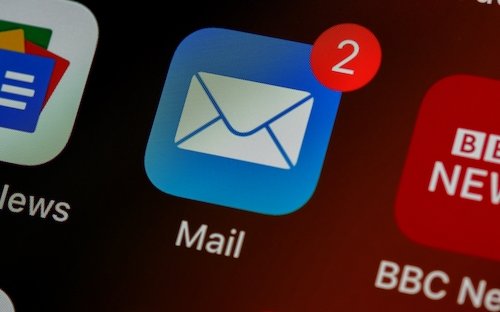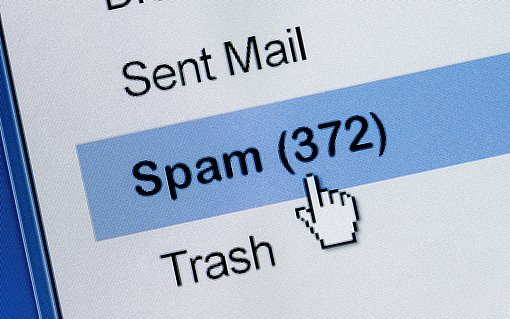Den Outlook Spam-Filter nutzen: wichtige Sicherheitsoptionen für jeden Outlook-Anwender
Junkmails, die ebenso als Spam bekannt sind, bezeichnen ungewollt zugesandte Werbenachrichten, die für den Empfänger nicht von Relevanz sind. In vielen Fällen werden Junk E-Mails als Massenmails aus dem Ausland von verdeckten E-Mail-Konten versandt. Sie enthalten reißerische Angebote oder sind auf das Abgreifen von Passwörtern oder das Versenden von Malware und Viren ausgerichtet. In diesem Fall sind Junkmails und Phishing-Mails nicht unangenehm und nervig, sondern potenziell gefährlich.
E-Mail-Adressen werden nach der Kaperung als Handelsware auf dubiosen Kanälen verkauft. Käufer sind die Versender von Junkmails. Es kann vorkommen, dass am Tag zehn, zwanzig oder mehr Spammails bei einem Empfänger ankommen, ohne dass dieser sich rechtlich gegen den Versand wehren kann.
Grundsätzlich sollte der E-Mail-Verkehr zwischen Provider und Nutzer mit einem SSL-Zertifikat (Secure Sockets Layer) oder mit der aktuellen Version TSL (Transport Layer Security) geschützt sein. Dies ist ebenfalls in älteren Versionen von Outlook möglich. Eine weitere Vorsichtsmaßnahme besteht im Einschalten einer Funktion, die verhindert, dass Outlook beim Öffnen einer HTML-Mail Bilder von einem externen Server lädt. Beide ins Programm integrierten Maßnahmen garantieren, dass Spammails mit integrierter Schadsoftware keine Chance haben, ausgeführt zu werden.
Wer seinen digitale Adresse zusätzlich schützen möchte, greift in vielen Fällen auf Software wie Spamfighter, Superspamkiller oder Spamihilator zurück. Diese sowie viele weitere Hersteller von Virussoftware bieten kostenpflichtige Programme oder Freeware an, um den Spamschutz zu professionalisieren. Eine weitere wirksame, kostenlose und bordeigene Lösung ist darüber hinaus der in Outlook integrierte Spam-Filter.
Videoanleitung: So aktivieren Sie den Spam-Filter in Outlook und vermeiden Junk-E-Mails effektiv
Den Spamfilter einrichten und vom Spamschutz profitieren
Eine wesentliche Sicherheitsfunktion von Outlook besteht in der konsequenten Filterung von Spam oder Junk-Nachrichten. Die meisten E-Mail-Provider bieten standardmäßig einen integrierten Spam-Filter an. Dieser ist darauf ausgerichtet, offensichtliche Junk Mails auszusortieren. Der Spam-Filter in Outlook bietet einen zusätzlichen Schutz und ist durch den Einsatz von künstlicher Intelligenz selbstständig lernfähig. Durch das Zusammenspiel aller Schutzmechanismen wird sichergestellt, dass „Müll“ und wichtige Nachrichten sorgsam voneinander unterschieden werden und seriöse Nachrichten nicht ebenfalls im Junkmail-Ordner landen.
Den Spamfilter manuell aktivieren
Eine manuelle Möglichkeit, den Spamfilter in Outlook zu aktivieren, finden Sie in der Registerkarte „Start“ im Menüpunkt „Löschen.“ Junkmails können durch einen Klick auf das Symbol, das eine Person mit einem Verbotsschild zeigt, in den Junkmail-Ordner verschoben werden.
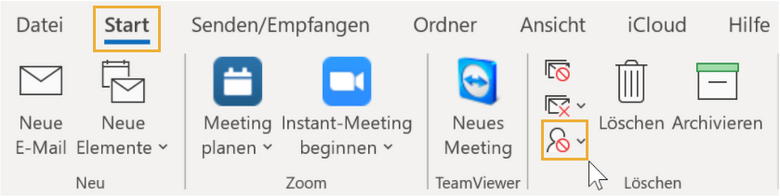
Eine Alternative zu dieser Vorgehensweise ist das Auswählen einer eingegangenen Mail mit der rechten Maustaste. In diesem Fall öffnet sich ein Auswahlmenü, in dem Sie einstellen möchten, wie Sie mit der Mail und grundsätzlich mit Nachrichten dieses Absenders oder seiner Domäne umgehen möchten.
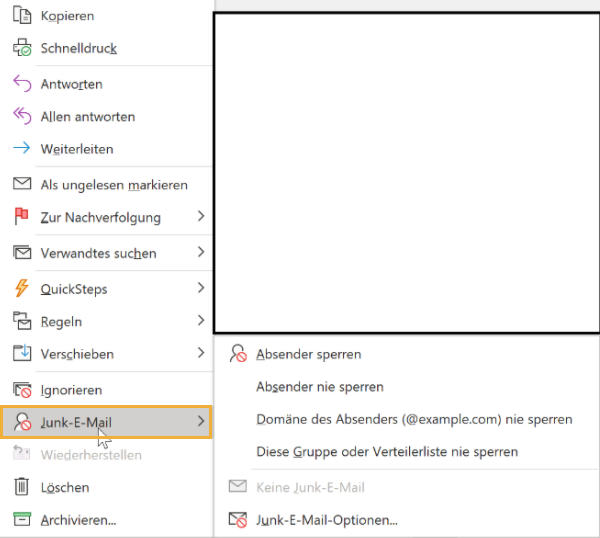
Alternativ können Sie ebenso eingeben, dass der Absender zu keinem Zeitpunkt gesperrt wird. Durch dieses Vorgehen wird die E-Mail-Adresse des Absenders einer sogenannten Whitelist hinzugefügt. Absender, die Sie unter Einsatz des Spamfilters sperren, landen im Gegensatz auf einer Blacklist.
Generelle Einstellungen am Junk-Mail-Filter in Outlook vornehmen
Die effektivste Möglichkeit, grundsätzliche Einstellungen am Spamfilter in Outlook vorzunehmen, ist die oben beschriebene Navigation in die Junk-E-Mail-Optionen. Nach einem Rechtsklick auf eine empfangene Nachricht finden Sie unter „Junk-E-Mail“ im letzten Auswahlpunkt die Möglichkeit, die „Junk-E-Mail-Optionen“ zu öffnen.
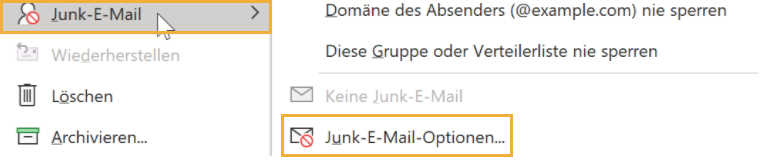
Die Junk-E-Mail-Optionen können bildlich gesprochen als das Cockpit zur Einstellung des Spamfilters in Outlook bezeichnet werden. Nach einem Klick auf den Eintrag öffnet sich ein Auswahlfenster, in dem zahlreiche und individuelle Einstellungen in den Regeln vorgenommen werden können. Diese sind ausschließlich für ein Postfach und nicht für alle in Outlook integrierten Konten gültig. Verwalten Sie mehrere Postfächer, müssen die Eingaben pro Postfach differenziert vorgenommen werden.
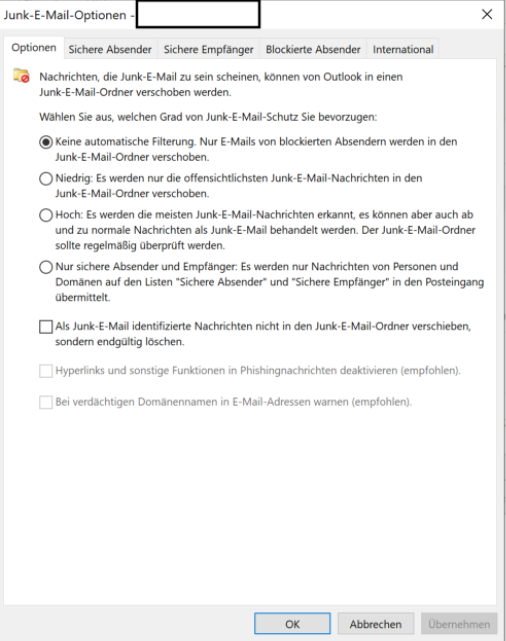
In der Registerkarte „Optionen“ können Sie den Schutzgrad des Spamfilters einstellen. Standardmäßig ist die Schutzebene des Junk-E-Mail-Filters auf „Keine automatische Filterung“ voreingestellt. Dies bedeutet für die Praxis, dass ausschließlich Nachrichten, die manuell als Spam oder Junk gekennzeichnet werden, in den Junk-Mail-Ordner verschoben werden.
Mit der Erhöhung der Schutzebene steigt die Möglichkeit, dass neben Spammails für Sie wesentliche und seriöse Nachrichten ausgefiltert werden. Solche Nachrichten werden als „False Positives“ bezeichnet. Aus diesem Grund ist es sinnvoll, von Zeit zu Zeit den Spamordner in Microsoft Outlook zu sichten und auf Mails zu überprüfen, die nicht in den Junkmail-Ordner gehören.
Die Schutzebenen und Ihre spezifische Bedeutung
Microsoft Outlook definiert die folgenden Schutzebenen für Ihre E-Mails:
Schutzebene | Was gefiltert wird |
Stufe 1: Niedrig | Empfehlenswerte Einstellung, wenn Sie insgesamt wenige Nachrichten erhalten und ausschließlich offensichtliche Spammails ausfiltern möchten. |
Stufe 2: Hoch | Sollte von Nutzern gewählt werden, die viele Junk- oder Spammails erhalten. In diesem Fall werden eingehende Nachrichten intensiv überprüft. Dies kann im Einzelfall dazu führen, dass seriöse E-Mails fälschlicherweise als Junkmail klassifiziert und ebenfalls verschoben werden. In der Stufe "Hoch" wird eine Vielzahl blockierter Nachrichten in den Spam-Ordner verschoben. |
Stufe 3: Nur sichere Absender und Empfänger | Mit dieser Option werden ausschließlich E-Mails in den Posteingang weitergeleitet, die vorab auf einer Liste als sichere Absender oder Empfänger klassifiziert wurden. Nachrichten von einer E-Mail-Adresse, die nicht in der Registerkarte „Sichere Empfänger“ aufgeführt ist, werden automatisiert in den Junk-E-Mail-Ordner verschoben. |
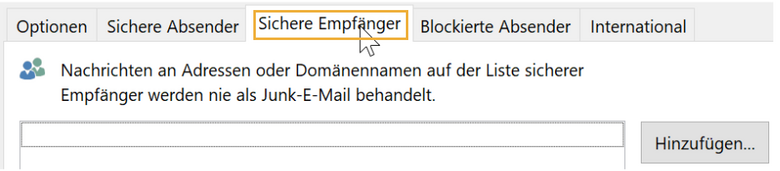
Optional haben Anwender zusätzlich die Möglichkeit, alle Nachrichten, die vom System als Spam oder Junk klassifiziert werden, automatisch löschen zu lassen. Dies bedeutet für die Praxis, dass diese nicht in den Junk-E-Mail-Ordner verschoben werden. Mit dieser Einstellung besteht keine Möglichkeit, Mails zu einem späteren Zeitpunkt zu kontrollieren - sie sind unwiederbringlich gelöscht. Das sofortige manuelle Löschen von Nachrichten ist ebenfalls möglich. Nachdem Sie die Sicherheitsabfrage bestätigt haben, sind die E-Mails unwiederbringlich gelöscht.
Info:
Abseits von E-Mails, die als Spam oder Junk klassifiziert werden, haben Sie die Wahlmöglichkeit, Nachrichten eines Absenders mit einem Klick automatisch in den Ordner „Gelöschte Elemente“ zu überführen und aktuelle und zukünftige Nachrichten zu ignorieren. Hierfür können Sie aus Zeitgründen die Tastenkombination Strg + Entf nutzen. Um eine Unterhaltung dauerhaft zu ignorieren, wählen Sie das Symbol, das eine E-Mail-Nachricht mit einem Verbotsschild zeigt.
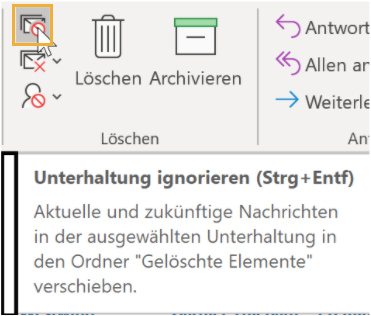
Zusammenfassung: Sicherheit durch Spamfilter in Outlook – relevant für jeden Nutzer
Die meisten Menschen erhalten täglich Nachrichten von unbekannten Absendern, die als Werbemails und somit als Spam- oder Junk-E-Mails klassifiziert werden können. Microsoft Outlook enthält einen selbstlernenden Spam-Filter, der manuell oder automatisch Spammails entfernt und als Filter für den Posteingang dient. Standardmäßig ist dieser Filter ausgestellt und kann im Menüpunkt „Löschen“ in der Registerkarte „Start“ spezifisch eingestellt werden.
Darüber hinaus enthalt Outlook spezifische Listen, auf denen blockierte sowie sichere Absender und Empfänger vermerkt werden können. Die Optionen und Funktionen zur Filterung von Spam und Junk in Outlook dienen der Sicherheit. Mit den richtigen Einstellungen werden sowohl unerwünschte Werbenachrichten und im gleichen Schritt Phishingmails und Nachrichten mit Viren und Malware konsequent blockiert.